Accurate Pos menyediakan fitur untuk mencatat biaya yang memerlukan pengeluaran dalam bentuk uang tunai (cash) saat aktifitas operasional bisnis/usaha di outlet. Seperti biaya membayar parkir, membeli perlengkapan yang habis, dsbnya.
Berikut cara agar Anda bisa melakukan pencatatan biaya pada Accurate Pos :
- Buka database Accurate Online yang terhubung dengan aplikasi Accurate POS kemudian ke menu Accurate POS | Biaya.
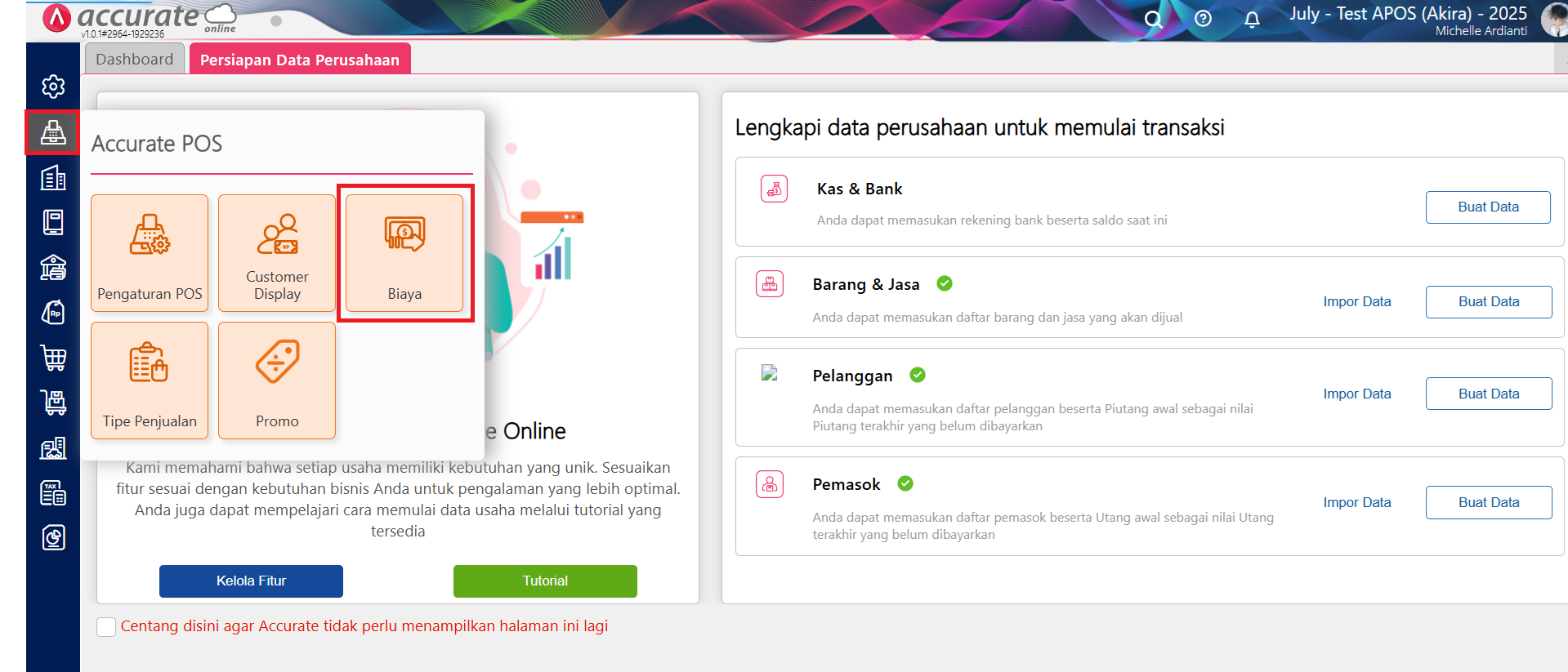
Tampilan menu Biaya
- Buat pengaturan Kategori Biaya sesuai dengan kebutuhan bisnis/usaha Anda lalu klik tombol Simpan.
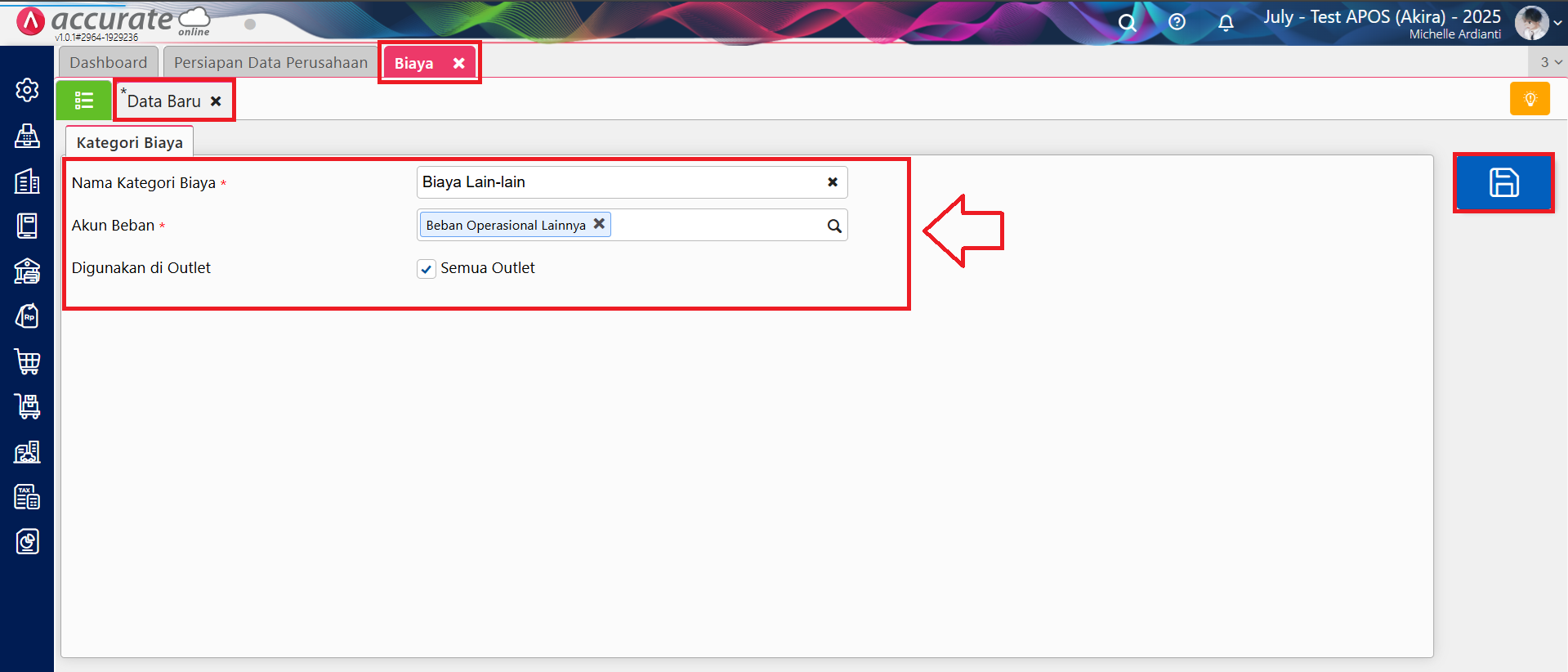
Membuat Kategori Biaya
- Atur karyawan yang bisa melakukan Pencatatan Biaya pada aplikasi Accurate POS, yaitu dengan mencentang informasi Mencatat Biaya Yang Keluar pada Peran Karyawan melalui menu Accurate Pos | Pengaturan Pos, lalu pilih outlet yang sesuai.
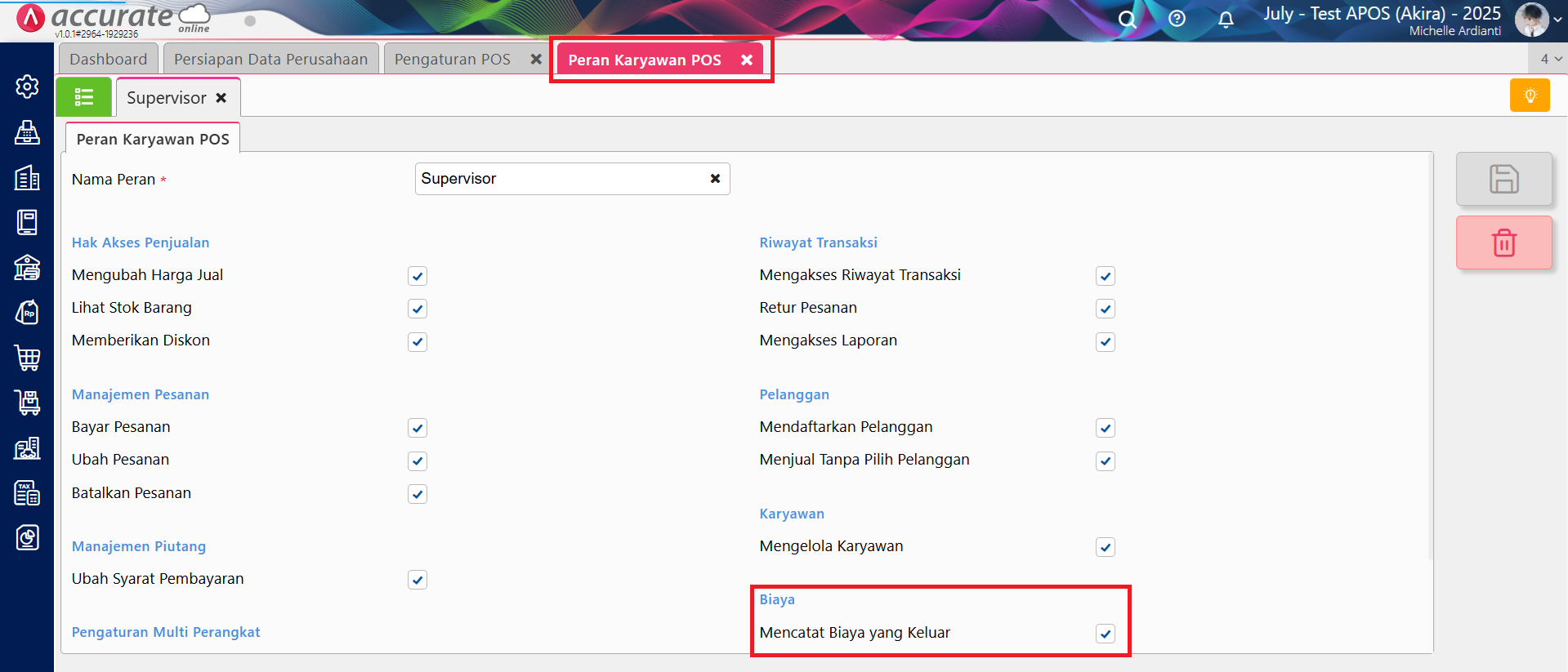
Memberikan Peran Mencatat Biaya
- Selanjutnya silakan buka aplikasi Accurate Pos Anda, dan masuk ke aplikasi dengan Karyawan yang sudah diberikan akses untuk melakukan Pencatatan Biaya.
- Pada aplikasi Accurate POS klik untuk membuka menu, kemudian klik menu Biaya.
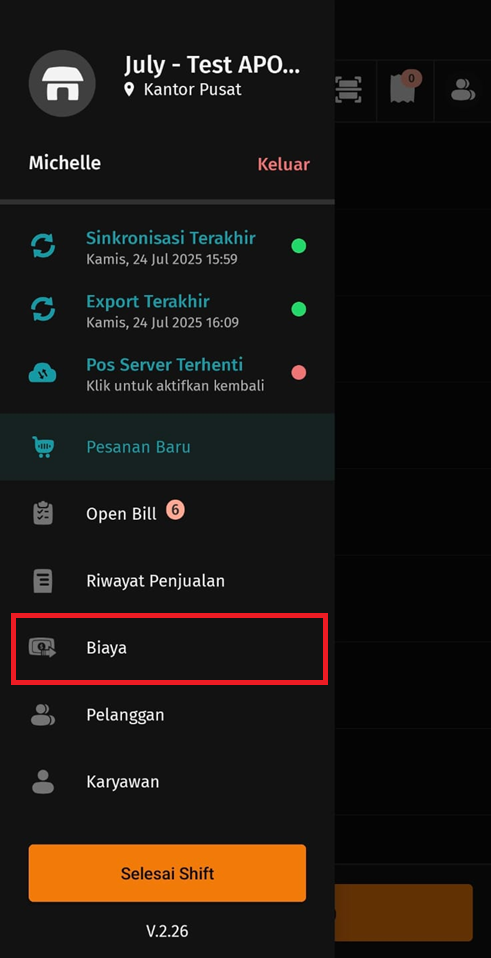
Akses ke Menu Biaya di APOS
- Pada menu Biaya, klik tombol Tambah ( + ) di bagian pojok kanan bawah, untuk mencatat Biaya (pengeluaran uang).
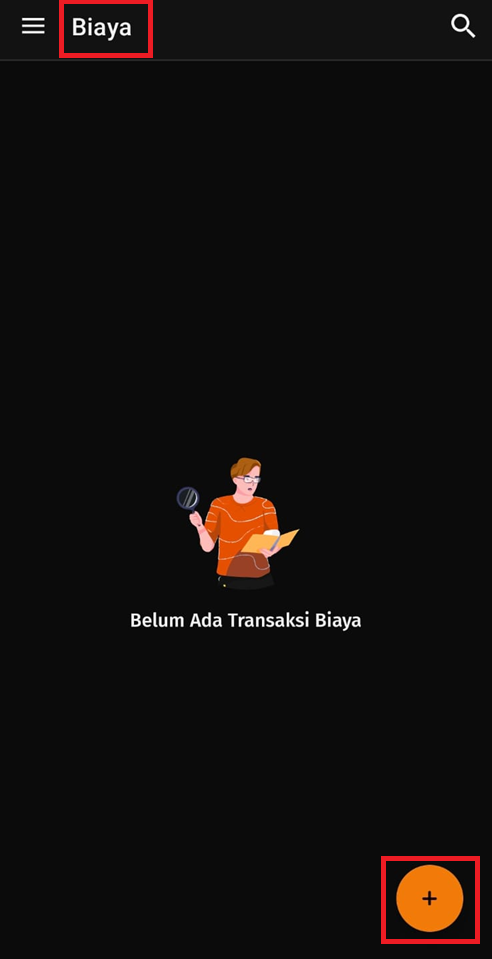
Menambahkan Biaya
- Pilih Kategori Biaya yang sesuai, dan isikan nilai yang dikeluarkan pada kolom Nominal Pembayaran. Jika diperlukan Anda bisa isikan keterangan terkait pengeluaran tersebut pada kolom Catatan, dan bisa melampirkan bukti pengeluaran terkait biaya tersebut pada bagian Lampiran.
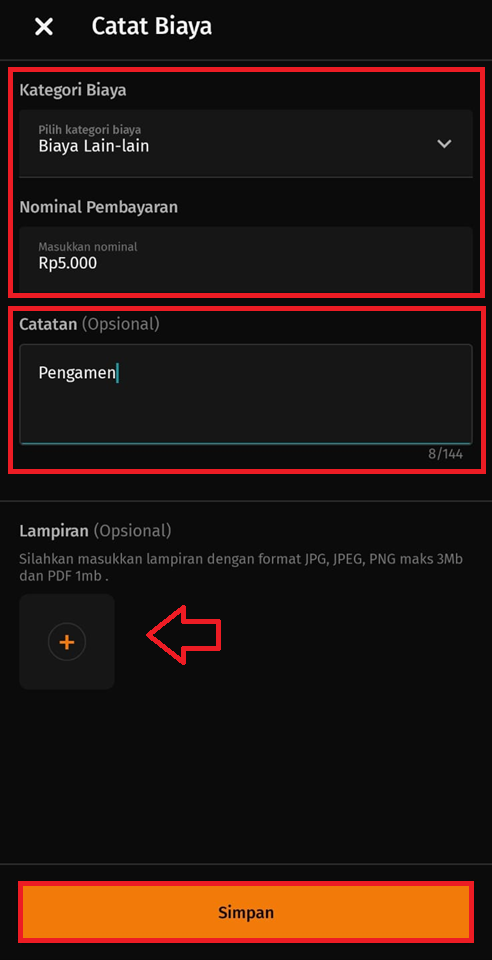
Melengkapi pencatatan biaya
- Simpan transaksi Pencatatan Biaya dan Anda bisa mencetak struk pencatatan biaya tersebut.

Proses Pencatatan Biaya Selesai
- Saat transaksi pencatatan biaya tersinkron ke database Accurate Online, maka transaksi tersebut akan tercatat sebagai transaksi Pembayaran, pada menu Kas & Bank | Pembayaran.
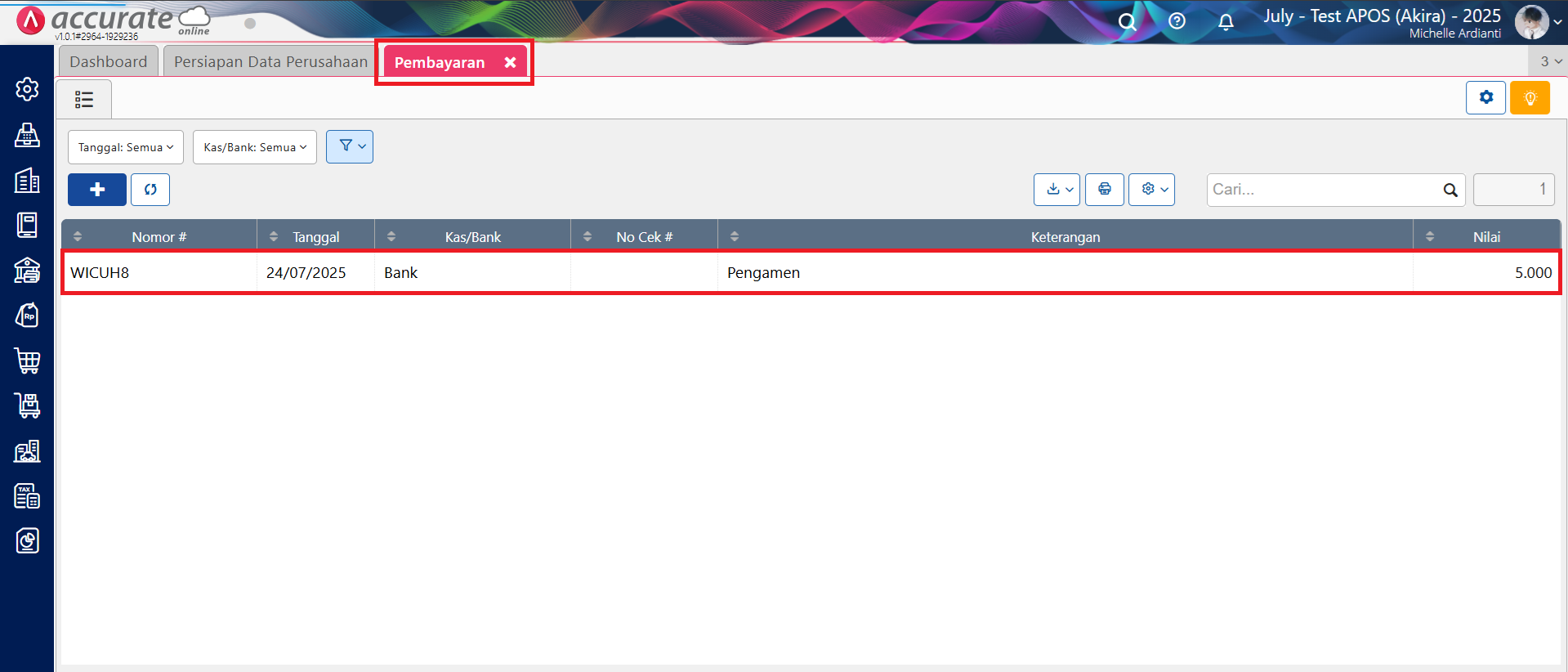
Daftar Transaksi Pembayaran
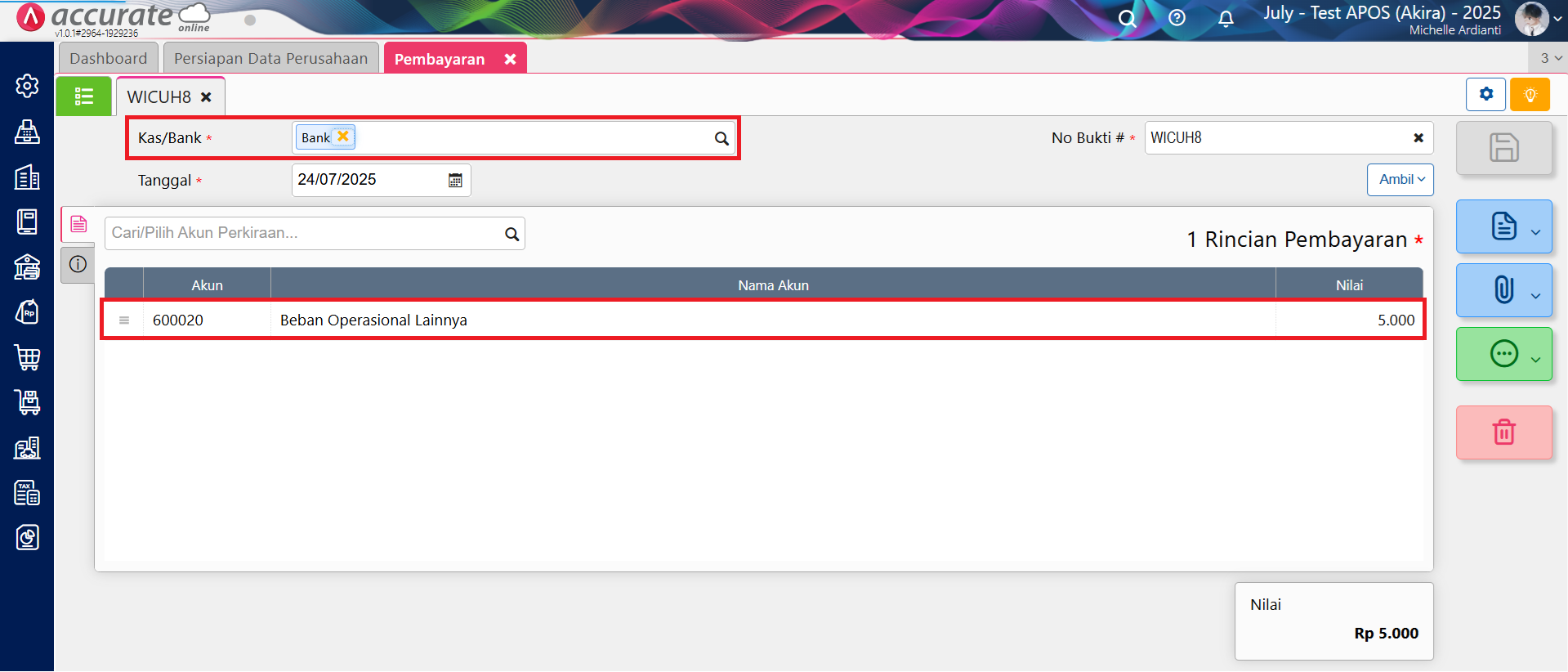
Detil transaksi pencatatan biaya melalui APOS
